| 型号
|
openSUSE
发行版
|
硬件支持
|
备注:
|
| 视频
|
音频
|
网络
|
其他
|
| Mac Pro 6.1 (2013) |
openSUSE Leap 15.0 Beta |
 |
 |
 |
 |
除了耳机接口一切运行都很正常而且你需要将Readon驱动加入黑名单, 但是可以规避。所有显示器输出都正常且可以同时工作。 蓝牙运行正常。wifi没有测试但是检测到了。
|
| Mac Pro 6.1 (2013) |
openSUSE Leap 42.3 |
 |
 |
 |
 |
除了耳机接口一切运行都很正常而且你需要将Readon驱动加入黑名单, 但是可以规避。所有显示器输出都正常且可以同时工作。 蓝牙运行正常。wifi没有测试但是检测到了。
|
| Mac Pro (Early 2008) |
openSUSE v11.1/x64 |
 {nvidia} {nvidia} |
 |
 |
 |
完全工作的: nVidia GeFroce 8800 GT, 两个 Dell 2408WFP 显示器双屏输出, 板载声卡, 板载网卡, 板载蓝牙, 板载Intel ESB2 SATA II控制器. 性能相关: 板载Intel ESB2 SATA II 控制器自动选择使用IDE模式并非AHCI模式 (注: 苹果的锅,SUSE不背)
|
| iMac G3 (New World) |
openSUSE v11.0/PPC |
 |
 |
 |
 |
11.0 Beta3一切运行正常,虽然引导程序忘了加OS-X
|
| PowerMac 9600/300 Sonnet G4/700/1M |
openSUSE v10.2/PPC |
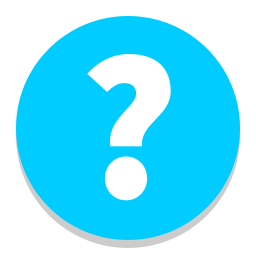 |
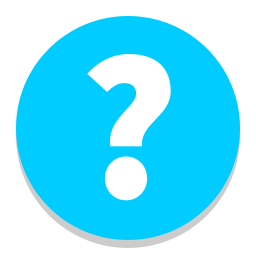 |
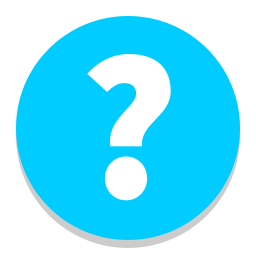 |
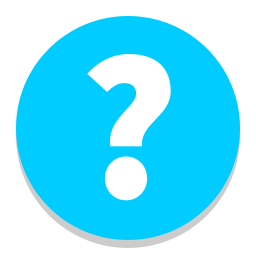 |
ATI Radeon 7000/32MB/PCI, 板载声卡, 板载网卡, Adaptec 19160 PCI SCSI
|
| PowerPC G5 / Dual, 2GHz |
openSUSE v10.3/PPC |
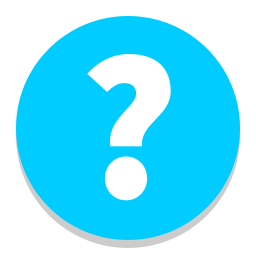 |
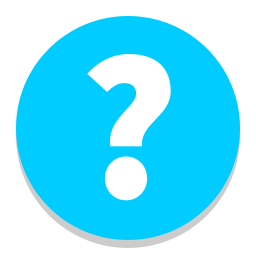 |
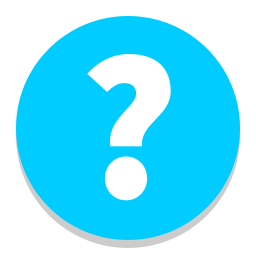 |
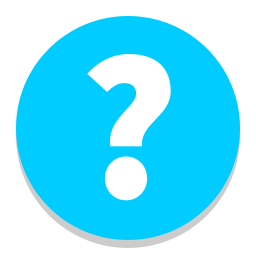 |
ATI Radeon 9600/128MB/AGP, 板载声卡, 板载网卡, 蓝牙, 红外线
|
| iMac 24" Core2Duo 2.8GHZ |
openSUSE v10.3/x86 |
 (fglrx) (fglrx) |
 |
 |
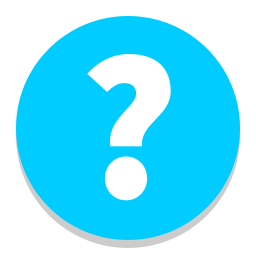 |
ATI Radeon HD 2600 Pro/512MB/PCIe, 板载声卡, 板载网卡/WLAN, 蓝牙, 红外线, iSight摄像头
|
| PowerMac G4 Gigabit edition Dual 500mhz |
openSUSE v10.2/PPC openSUSE v10.3/PPC |
 |
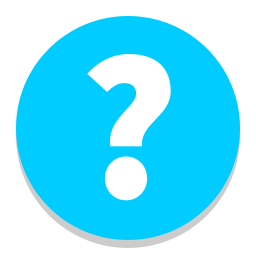 |
 |
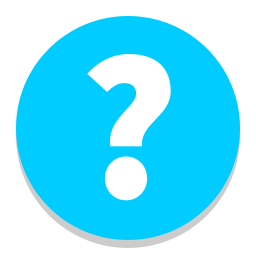 |
ATI Rage128 Ultra Pro AGP 16MB, 板载声卡, 板载千兆网卡, Belkin PCI USB
|
Mac Pro 6.1 (late 2013) 3.2 Ghz 12-Code & OpenSuSE Leap 15.0
- 安装
- 安装程序可以检测到所有硬件,可以开箱即用,无需调教。 如果蓝牙不工作,请确定Broadcom Firmware 是否安装。Wifi尚未完全测试,蓝牙工作正常。
- 视频
- 当你第一次启动系统的时候,你的Xorg会卡死循环,此时你需要重启到到init level 3或者通过ssh进入系统。
- 从这开始你需要将 "blacklist radeon" 添加进"/etc/modprobe.d/50-blacklist.conf"
- 接下来你需要打开yast,进入 "系统->引导" 在 "内核参数" 下的 "Option Kernel Command Line Parameters" 中,在末尾添加如下字段 " radeon.si_support=0 radeon.cik_support=0 amdgpu.si_support=1 amdgpu.cik_support=1"。(我不确定目前是否需要这步,但是这会帮助切换到以后的内核。)
- 最后,你还需要执行 "dracut --force" 来更新你的initramfs.
- 音频
- 仅有的一个问题是耳机接口在插入耳机后并不会检测到耳机已经插入。这个问题可以通过命令
sudo zypper install hda-verb
安装"hda-verb"解决。当你安装完成后需要使用root运行命令hda-verb /dev/snd/hwC0D0 0x10 SET_POWER 0x00
此时会启用耳机接口输出音频。这个命令每次系统重启后都需要执行,且bug已经提交(https://bugzilla.redhat.com/show_bug.cgi?id=1316119). 光纤音频输出尚未测试。
- 性能
- 系统在开源驱动下运行状态良好。显卡的性能也足以运行目前发布的许多游戏。虚拟机的效果也不错。
Mac Pro 6.1 (late 2013) 3.2 Ghz 12-Code & OpenSuSE Leap 42.3
- 安装
- 安装程序可以检测到所有硬件,可以开箱即用,无需调教。 如果蓝牙不工作,请确定Broadcom Firmware 是否安装。Wifi尚未完全测试,蓝牙工作正常。
- 视频
- 双FirePro卡自动使用AMDGPU开源驱动加载并且运行没有问题。FGLRX驱动工作不正常,导致开机时会黑屏。
- 音频
- 仅有的一个问题是耳机接口在插入耳机后并不会检测到耳机已经插入。这个问题可以通过命令
sudo zypper install hda-verb
安装"hda-verb"解决。当你安装完成后需要使用root运行命令hda-verb /dev/snd/hwC0D0 0x10 SET_POWER 0x00
此时会启用耳机接口输出音频。这个命令每次系统重启后都需要执行,且bug已经提交(https://bugzilla.redhat.com/show_bug.cgi?id=1316119). 光纤音频输出尚未测试
- 性能
- 系统在开源驱动下运行状态良好。显卡的性能也足以运行目前发布的许多游戏。虚拟机的效果也不错。
Mac Pro (early 2008) 3.2Ghz 8-Core & OpenSuSe 11.1/x64
- 安装
- 安装程序可以检测到所有硬件,可以开箱即用,无需调教。
- 视频
- 8800GT显卡需要英伟达驱动才可以使用3D。这些驱动可以在英伟达社区源里轻松找到,并且添加该源后,在下次运行软件管理时会自动安装驱动。
- 注 - 如果你想通过魔改内核修复AHCI问题,请不要在新内核安装完成之前安装英伟达驱动。
- 音频
- 板载声卡(Intel HDA)通过标准输出接口提供了立体声音频,我没有测试光纤输出(没有对应的接收器)
- 光驱
- 光驱在系统里运行正常,但是用户需要加入'disk'组才能烧录镜像。
- Mac Pro的前面没有弹出按钮,这对openSUSE(Gnome)提出了特殊的挑战。除非光驱中已经有光盘,否则Nautilus中的弹出按钮将不起作用,因此用户可能会发现自己一开始没法将光盘放入光驱里。
- 当然这种问题是有解决办法的,请运行如下命令
-
eject /dev/sr0
- 如果你有第二个个光驱,那么可以运行这个
-
eject /dev/sr1
- 此时光驱托盘应该会弹出,你可以为这两个命令制作一个桌面图标或者任务栏图标,这样就能即点即用了。
- 性能
- 开箱即用的性能完全可以接受,但是有点不好的就是板载的ESB2的问题,详见下方
- ESB2 SATA II, Apple EFI, 和AHCI 问题
- 恼人的是,当你启动除了OS X以外的系统时,Apple的EFI提供的BIOS会把ESB2的工作模式从AHCI切换成IDE,所以,如果用户不想做一些修改的话,Windows(包括Vista.XP,等等)和任何版本的Linux的性能都会有较大的影响。我认为这是苹果公司为了能让Mac Pro可以安装Windows XP,因为在AHCI模式下,XP的安装程序会检测不到系统里的硬盘。
- 这里有两种已知的办法来解决这个问题:
- AHCI 解决方法 1 - 修改GRUB的第一阶段
- 首先需要拿到一份已经修改过的第一阶段的GRUB文件并且安装他。这份修改过后的文件会被写入ESB2的PCI内存,他会在Windows或者Linux系统在对其访问之前就切换回AHCI模式。操作指南请参见Insanely Mac forums.
- 有言在先: 我在尝试使用这个办法的时候总是会死机
- AHCI 解决方法 2 - 修复内核 (note - unlike the GRUB change, this will not fix windows AHCI issues)
- 理论上,修复这个问题只需要重新构建achi和ata_piix模块并且在当前运行的内核中替换他们。但是我没法完成这项工作,也许openSUSE将这些模块的缓存存放在了一个我找不到的地方,或者是他们被直接编译进了当前的内核中。同样的,就是新的内核我也不能让他正常工作,除非我把AHCI SATA驱动编译进去而不是将其单独的作为一个模块。出于某些原因,内核总是会首先选择ata_piix模块,如果哪位知道不用安装新内核而解决这个问题的办法,请更新这条!
- 你可以参考 OpenSuSe Kernel Wiki 获取更多信息.
- 以root用户登陆然后执行以下操作
- 安装GCC编译器
-
zypper install gcc
- 安装内核源码
-
zypper install kernel-source
- 给menu-config安装ncurses
-
zypper install ncurses-devel
- 编辑ahci.c
-
gedit /usr/src/linux/drivers/ata/ahci.c
- 跳转到如下区块
{ PCI_VDEVICE(AL, 0x5288), board_ahci_ign_iferr }, /* ULi M5288 */
{ PCI_VDEVICE(INTEL, 0x2681), board_ahci }, /* ESB2 */
- 然后把他修改成下面这样(添加2860行)
{ PCI_VDEVICE(AL, 0x5288), board_ahci_ign_iferr }, /* ULi M5288 */
{ PCI_VDEVICE(INTEL, 0x2680), board_ahci }, /* ESB2 */
{ PCI_VDEVICE(INTEL, 0x2681), board_ahci }, /* ESB2 */
- 现在来编辑ata_piix.c
gedit /usr/src/linux/drivers/ata/ata_piix.c
- 跳转到如下区块
/* Enterprise Southbridge 2 (631xESB/632xESB) */
{ 0x8086, 0x2680, PCI_ANY_ID, PCI_ANY_ID, 0, 0, ich6_sata }
- 然后把他修改成下面这样(注释掉2860行)
/* Enterprise Southbridge 2 (631xESB/632xESB) */
/*{ 0x8086, 0x2680, PCI_ANY_ID, PCI_ANY_ID, 0, 0, ich6_sata } */
- 保存这两个修改然后在/usr/src/linux目录下运行如下命令
make clean
make mrproper
make menuconfig
- 在内核菜单中执行的步骤
- 非常重要!请不要跳过这步否则会覆盖已安装的内核!- 选择General Setup锤一下回车,然后选择 Local Version 回车并把里面的"#-default"修改为"#-ahci",#代表当前的内核版本的发行版号,在我这,#是9
- 选择 exit 回车返回上一层菜单,然后选择Device Drivers进入
- 找到写着 Serial ATA (prod) and Parallel ATA 的这一行然后按空格直到将前面的<M>变成<*>
- 选择 Serial ATA (prod)... 按回车进入SATA驱动列表
- 找到写着 AHCI SATA Support 的这一行然后按空格直到将前面的<M>变成<*>
- 现在,逐层从配置菜单中退出然后选择yes/ok保存你的配置
- 现在开始构建内核 (会花很长时间).
-
make
- 大概40分钟后,安装模块
-
make modules_install
- 将新内核添加进启动项
-
make install
- 重启计算机,然后选择Grub里你刚刚创建的新内核,他应该显示我们之前给他的取的那个名字 - Kernel-2.#.#.#-#-ahci
- Congratulations! 你的Mac Pro现在正运行在完整的AHCI模式而且非常非常非常非常快。
- 如果有哪里出了问题(寻思寻思你是不是跳过了重命名内核的那步?),官方的内核应该还可以在GRUB菜单选择启动,并且还是默认值,要把新内核更改为默认内核,请使用Yast中的BootLoader工具。
- 可能出现的问题
- 因为Nvidia驱动与原始内核相关联,因此在重启的时候可能会遇到进入init level 3的问题,你可以运行
-
sax2 -r
- 以root身份重启X。接下来
init 5
- 再测试一下,也许你需要重新安装/运行英伟达驱动。详见nVidia HOWTO获取更多信息。
(by TheScythe)
iMac G3 "New World" Blue & White 1999 with OSL 11.0
- 安装
- 如果硬盘中存在OS X, 则引导程序会忽略,请手动编辑lilo.conf来添加如下内容:
other=/dev/hda123
label=Mac_OS-X
请不要忘记重新运行一遍lilo
iMac 24" Aluminium 10.3
- 安装
- 在第一次重启前,GRUB安装会报错。只需要重启一下并使用rEFIt "Partion Sync Tool". 然后从openSUSE DVD启动,再次选择 "installition",然后再爱安装程序里选择 "Other... > Boot installed system" 然后继续剩下的安装。接下来首先需要做的是在系统中从重复安装引导程序并且设置"从根分区启动",并且取消 "引导加载程序选项"里的所有复选框,比如"安装到主引导分区"和"写入MBR"。GRUB将正确安装而且被正常识别。如果失败,请重新重复上述步骤。
- 音频
- 芯片是支持的,如果你说的最新的iMac听不见声音,那么你需要这个补丁来修复iMac7,1型号的ALSA音频输出
- 网络
- 有线网络运作正常(Sky2) 但是无线网(Broadcom 4328, pciid 14e4:4328)目前尚未被bcm43xx支持,通过NdisWrapper使用windows驱动工作正常。
- 图形
- 如果想要完整的3D功能,你需要最新的ATI FGLRX驱动(Radeon HD 2600 Pro), 可以通过在yast中通过社区源添加和安装。安装完成后使用,"sax2 -r -m 0=fglrx" 然后调节分辨率至1960x1200
- Mac OSX 分区
- 如果你有一个带有Mac OSX分区的多系统引导,那么升级Apple固件就会很有意思,你可以像如下一样从openSUSE访问他:
-
# mount -t hfsplus /dev/sda2 /mnt/
- 可以添加一个fstab项和创建一个像是"/macosx/"的目录作为挂载点用于永久挂载分区
- UVC视频驱动支持自带摄像头,请保证将"AppleUSBVideoSupport" 复制进/lib/firmware/,你可以在Mac OSX里的如下目录里找到他:
-
"/System/Library/Extensions/IOUSBFamily.kext/Contents/PlugIns/AppleUSBVideoSupport.kext/Contents/MacOS/AppleUSB视频Support"
- 在这之后,也许你想愉快的使用摄像头,请安装Cheese (openSUSE 10.3 1-click-install).
- 显示
- 屏幕背光会保持在最高亮度而且会导致让人恼火的烧屏,下面这套代码尽管适用于Macbook Pro Santa Rose笔记本电脑,但是他也能在这上面正常工作backlight Code
eMac G4 (USB 2.0)
- 使用11.0 PPC 网络安装测试。请遵循PPC_Partitioning中为这个型号提供的pdisk说明,在本例中,并没有尝试双系统,所以先需要32MB的 Apple_HFS 引导分区,接下来分一个足够的SWAP分区,剩下的作为数据分区。不要格式化分区,直到YaST安装程序启动。请知悉:在YaST的分区工具里,请不要给引导分区任何标签。
- 通过网络源安装的时候,这机器会在刚开始会启动一个非常简陋的命令行,一些脚本输入请求会引起误会,当要求插入安装CD的时候,把光盘塞进去按回车就行了。有线网卡的芯片是受支持的,而且会被自动检测到,不需要任何操作。当安装程序请求源地址时,输入download.opensuse.org或者其他合适的镜像源。紧随其后的是标准的镜像路径/distribution/11.0/repo/oss/(包括斜杠)。在确认了剩下的请求后,请坐和放宽等待安装器加载进内存,不管你网速多块都要等等。在不久的将来你会看到一个全彩的YaST安装界面。
- 设置的SaX部分会将显示器识别为iMac,但是工作起来没问题。但是Radeon 9200卡会出现问题,在成功安装后应对其进行修正。事实上,在选择软件包的时候也应该如此,尽可能让YaST运行在没什么收入的环境里,并在安装完成后在进行修改
- 默认的1280x960是个不错的选择; 低分辨率看起来很糟糕。SaX不会加载dri模块,并且会在帧缓冲区上运行Radeon. 这些都应该是要修复的。最后一步是运行xvidtune来优化屏幕位置,为xorg.conf获取精确的模式行。如果屏幕的右边或者左边边缘有一点点弯曲,不用担心,这是没问题的,几乎不可能完全修复的。我整理了以下我的配置文件中的模式行参数和部分相关设置,欢迎改进:
Section "Module"
Load "dri"
Modeline "1280x960" 122.24 1280 1344 1440 1696 960 961 964 1002 +hsync +vsync
Section "Device"
BoardName "RV280 5962"
BusID "0:16:0"
Driver "radeon"
Identifier "Device[0]"
Option "UseFBDev" "false"
Option "AGPFastWrite" "true"
Option "AGPMode" "4"
Option "EnablePageFlip" "true"
Option "SWCursor" "false"
Option "GARTSize" "32"
Screen 0
VendorName "ATI"
EndSection
- 我不确定有多少Mac平台有这个问题,但是如果你打算使用Motif工具包运行任何内容,你需要在你的xorg.conf最后添加如下内容,避免应用程序崩溃。
Section "Extensions"
Option "Composite" "Disable"
EndSection
- 除了未经测试的调制解调器外,其他所有功能都应开箱即用。 (by Br073n)